ይህ wikiHow በኮምፒተር ላይ በ Google ሉሆች ውስጥ የአምድ ስሞችን ለመለወጥ ብዙ መንገዶችን ያስተምርዎታል። ቀመር በመጠቀም ዓምዱን ለመጥቀስ ያገለገለውን ስም ማርትዕ ወይም ዓምዱን ወደ ሌላ ስም መለወጥ ይችላሉ።
ደረጃ
ዘዴ 1 ከ 2 - የውሂብ ክልል ስም መለወጥ (የርዕስ መድረሻ)
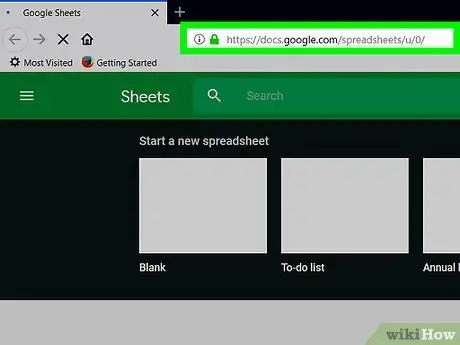
ደረጃ 1. በድር አሳሽ በኩል https://sheets.google.com ን ይጎብኙ።
ወደ Google መለያዎ ገና ካልገቡ ፣ ለመግባት በማያ ገጹ ላይ ያሉትን መመሪያዎች ይከተሉ።
- በቀመር ውስጥ ጥቅም ላይ የዋለውን የውሂብ ክልል (ለምሳሌ “በጀት” ከ “D1: E10” ይልቅ) የሚወክል ስም ለመፍጠር ወይም ለማርትዕ ይህንን ዘዴ ይጠቀሙ።
- በአምዱ ራስጌ ውስጥ የሚታየውን ስም ለመለወጥ ፣ ይህንን ዘዴ ያንብቡ።
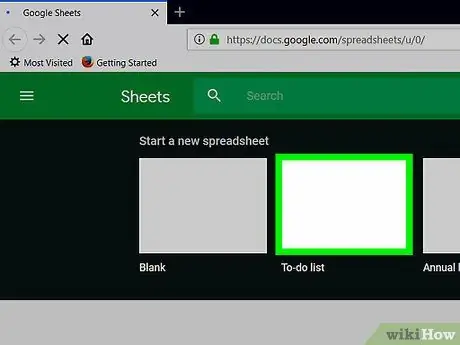
ደረጃ 2. ለማርትዕ የሚፈልጉትን ፋይል ጠቅ ያድርጉ።
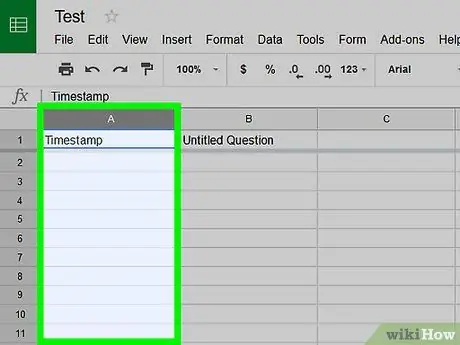
ደረጃ 3. የአምድ ፊደሉን ጠቅ ያድርጉ።
ይህ ደብዳቤ ሊሰይሙት ከሚፈልጉት ዓምድ በላይ ነው። ዓምዱ እና ሁሉም ሳጥኖቹ ከዚያ በኋላ ይመረጣሉ።
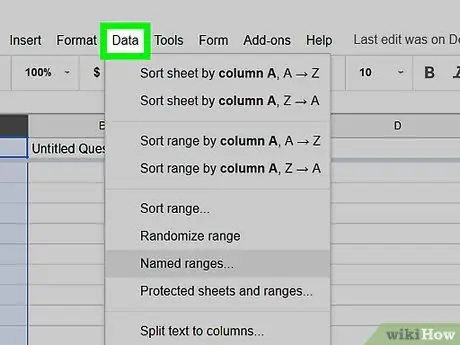
ደረጃ 4. የውሂብ ምናሌውን ጠቅ ያድርጉ።
ይህ ምናሌ በ “ሉሆች” መስኮት አናት ላይ ነው።
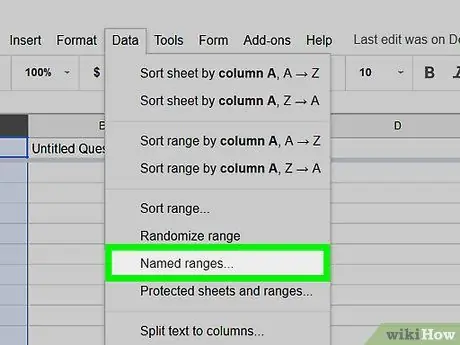
ደረጃ 5. የተሰየሙ ክልሎችን ጠቅ ያድርጉ።
“የተሰየሙ ክልሎች” ንጥል አሁን በተመን ሉህ በቀኝ በኩል ይታያል።
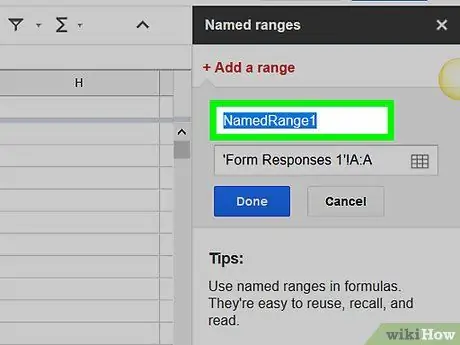
ደረጃ 6. የውሂብ ክልል ስም ያስገቡ።
የክልል ስሞች በቁጥር ወይም “እውነት” ወይም “ሐሰት” በሚለው ቃል ሊጀምሩ አይችሉም። ፊደሎችን ፣ ቁጥሮችን እና ሰረዘኞችን ጨምሮ ከፍተኛው 250 ቁምፊዎች ያሉት ስም ማስገባት ይችላሉ።
- ዓምዱ ባዶ ከሆነ የውሂብ ክልሉን ስም ብቻ ይተይቡ።
- ክልሉ አስቀድሞ ስም ካለው እና እሱን መለወጥ ከፈለጉ ፣ አዲስ ስም ብቻ ያስገቡ።
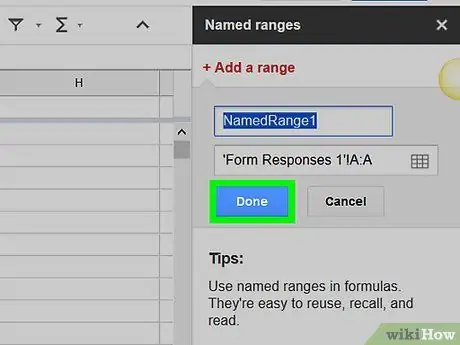
ደረጃ 7. ተከናውኗል የሚለውን ጠቅ ያድርጉ።
የአምድ ስሞች/የውሂብ ክልሎች አሁን ተዘምነዋል። የድሮውን ስም የሚጠቀም ቀመር የሚጠቀሙ ከሆነ ቀመሩን ማዘመን ያስፈልግዎታል።
ዘዴ 2 ከ 2 - የአምድ ርዕሶችን መለወጥ
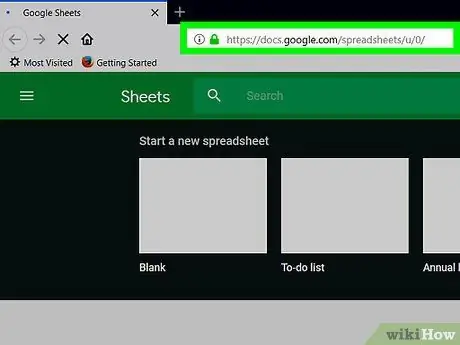
ደረጃ 1. በድር አሳሽ በኩል https://sheets.google.com ን ይጎብኙ።
ወደ የ Google መለያዎ ገና ካልገቡ መጀመሪያ ለመግባት በማያ ገጹ ላይ ያሉትን መመሪያዎች ይከተሉ።
- የአምድ ራስጌዎች በእያንዳንዱ ዓምድ አናት ላይ የሚታየው ጽሑፍ ናቸው።
- የአምድ ርዕሶችን ገና ካላዘጋጁ ፣ በፒሲ ወይም ማክ ኮምፒውተር ላይ በ Google ሉሆች ውስጥ የአምድ ርዕሶችን እንዴት እንደሚፈጥሩ እና እንደሚያዘጋጁ ጽሑፎችን ፈልገው ያንብቡ።
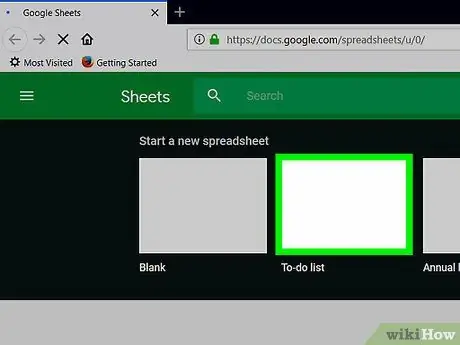
ደረጃ 2. ለማርትዕ የሚፈልጉትን ፋይል ጠቅ ያድርጉ።
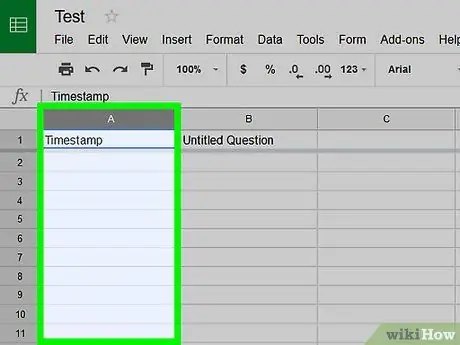
ደረጃ 3. መለወጥ የሚፈልጉትን የአምድ ራስጌ ሁለቴ ጠቅ ያድርጉ።
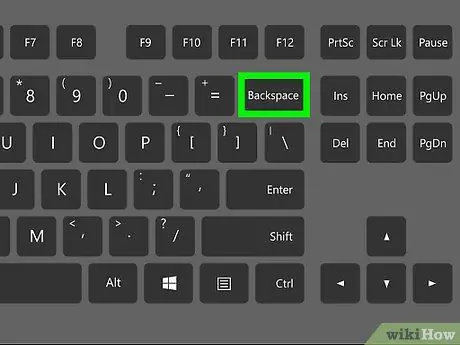
ደረጃ 4. Backspace የሚለውን ቁልፍ ይጠቀሙ ወይም ነባር ስም ለመሰረዝ ሰርዝ።
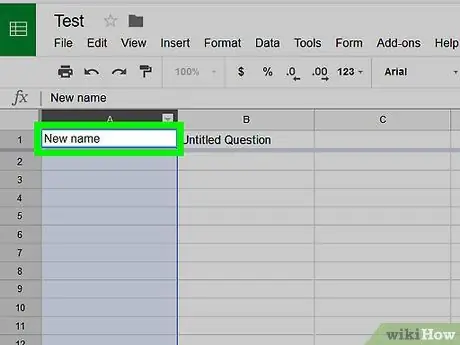
ደረጃ 5. በአዲስ ስም ይተይቡ።
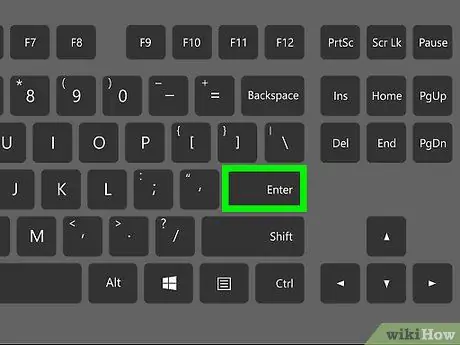
ደረጃ 6. Enter. ቁልፍን ይጫኑ ወይም ይመለሳል።
የአምድ ስሞች አሁን ተዘምነዋል።







